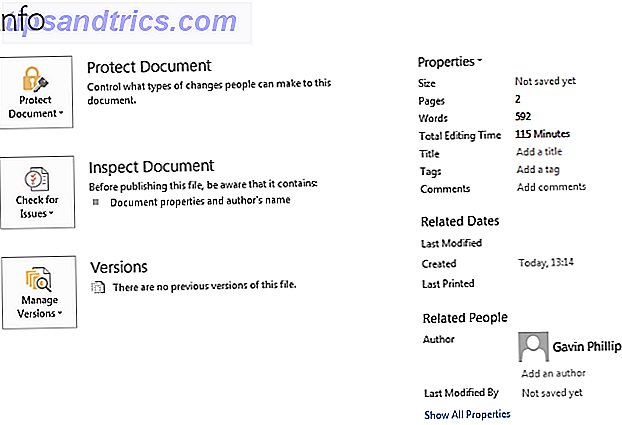
Cada vez que envía un documento a un colega lo guarda, lo corrige, corrige errores de ortografía y / o gramática y lo envía. Es un gran hábito para entrar, y ciertamente puede ahorrar tiempo y energía en la línea, si su trabajo es consistentemente preciso. Los editores te amarán (¿no?). Pero, ¿qué pasa con la otra información que podemos proporcionar involuntariamente cuando enviamos un documento?
Microsoft Office ¿Qué suite de oficina es mejor para usted? ¿Qué Office Suite es mejor para usted? Se te presionará para encontrar una ocupación que no requiera el procesamiento de palabras o números de algún tipo. Y se puede preguntar, ¿Microsoft Office realmente es la mejor solución? Aquí están tus opciones. Leer más crea y mantiene un archivo de metadatos adjunto a su documento. Cada vez que lo envía, sus detalles se transmiten al destinatario, y cualquier otro documento al que se mueva. Esto está bien en ciertas situaciones, pero otras veces puede ser útil para limpiar sus documentos de cualquier dato personal antes de liberarlos en la naturaleza.
Echemos un vistazo rápido a cómo limpiar sus documentos con la función Inspector de documentos. 10 Funciones ocultas de Microsoft Word que harán su vida más fácil. 10 Funciones ocultas de Microsoft Word que le facilitarán la vida Microsoft Word es engañosamente simple. Está bien siempre que active un documento y simplemente escriba. Pero Microsoft Word no sería la navaja suiza sin sus características productivas. Lea más de Microsoft Office.
¿Qué tipos de información estamos hablando aquí?
Microsoft Office almacena automáticamente varios tipos de información personal, junto con algunas otras formas de datos ocultos. Los datos no son inmediatamente obvios. No se muestra junto a su documento; vamos a tener que erradicarlo. Los documentos de Office pueden contener las siguientes formas de información:
- Comentarios, marcas de revisión de los cambios realizados Las mejores 20 aplicaciones para que los estudiantes obtengan un día de escuela Las mejores 20 aplicaciones para que los estudiantes pasen un día de escuela Ya sea que estés en la escuela secundaria, ingresando a la universidad como estudiante de primer año o completándola un grado avanzado, estas aplicaciones deben estar en la parte superior de su lista de compras de regreso a la escuela! Lea más, versiones y anotaciones de tinta. Si ha colaborado en su documento, es probable que contenga marcas de revisión, comentarios y más de su proceso de trabajo. Estos fragmentos pueden permitir a otras personas ver quién más ha trabajado en el documento, así como los cambios que han realizado.
- Propiedades del documento e información personal . Las propiedades del documento hacen referencia a los metadatos del documento, como el autor, el tema y el título. Las propiedades del documento son, en gran medida, solo información que Office genera y mantiene automáticamente cada vez que trabaja con un documento. También puede incluir información relacionada con las características específicas que utiliza con un documento. Por ejemplo, encabezados de correo electrónico ¿Qué se puede aprender de un encabezado de correo electrónico (metadatos)? ¿Qué se puede aprender de un encabezado de correo electrónico (metadatos)? ¿Alguna vez recibió un correo electrónico y realmente se preguntó de dónde vino? ¿Quien lo envió? ¿Cómo pudieron saber quién eres? Sorprendentemente, mucha de esa información puede ser de ... Leer más, los resguardos de enrutamiento, las rutas de impresión y la información de ruta de archivo son comunes.
- Encabezados, pies de página y filigranas . Los documentos de Word y los libros de Excel pueden contener información en encabezados y pies de página. Del mismo modo, las marcas de agua se pueden agregar y ocultar.
- Texto oculto Los documentos de Word pueden contener texto oculto. Es decir, contenido que se ha formateado como texto oculto. Si no está seguro, el Inspector de documentos puede buscarlo.
- Filas ocultas, columnas y hojas de trabajo . En el mismo sentido que un documento de Word, los libros de Excel pueden contener su propio contenido oculto.
- Contenido invisible Los libros de trabajo de Excel y las presentaciones de PowerPoint pueden contener elementos 7 Consejos para crear plantillas de PowerPoint profesionales 7 Consejos para crear plantillas de PowerPoint profesionales Nadie se beneficia de una aburrida presentación de PowerPoint. Use estos consejos para asegurarse de que sus esfuerzos siempre atrapen a su público. Leer más formateados como objetos invisibles. El Inspector de documentos puede ubicarlos por usted.
- Contenido fuera de diapositiva. Las presentaciones de PowerPoint también pueden contener contenido u objetos que no son visibles porque se han arrastrado fuera del borde de la diapositiva. Esto sucede con una amplia gama de objetos, incluidos arte, cuadros de texto, botones y gráficos.
- Notas de presentación . Si está utilizando todas las funciones de PowerPoint 10 Maneras creativas de usar PowerPoint para el crecimiento personal 10 Maneras creativas de utilizar PowerPoint para crecer por sí mismo Piense fuera de la caja. Demuestre que PowerPoint es solo una herramienta de presentación aburrida. Vamos a encontrar diez usos creativos para ello. Lea más, puede agregar notas tomadas de manera fastidiosa a su presentación. También es posible que no desee enviarlos a ninguna otra persona o hacer que aparezcan durante su gran momento de presentación.
- Propiedades del servidor de documentos . El documento puede contener propiedades de documento adicionales si utiliza un sitio de área de trabajo de documento o una biblioteca basada en servicios de Microsoft Windows SharePoint.
- Datos XML personalizados . Su documento puede contener datos XML ocultos; el Inspector de Documentos puede encontrarlo y eliminarlo.
Obviamente, esto es solo un problema si lo consideras uno. La mayoría de las personas que crean y envían documentos usando Microsoft Office no deberían tener ningún problema con la información creada junto con su trabajo. Si necesita deshacerse de cualquiera de la información antes mencionada, ¡siga leyendo!
El inspector de documentos
The Document Inspector 10 Configuraciones predeterminadas de Microsoft Word que puede optimizar 10 Configuraciones predeterminadas de Microsoft Word que puede optimizar Algunos pasos simples de optimización pueden aumentar su productividad con Microsoft Word. Le ofrecemos diez configuraciones rápidas y fáciles para sus tareas diarias. Read More es una amalgama de todos los diferentes servicios de inspector disponibles para Microsoft Office. Sus principales funciones son ubicar y eliminar cualquier información adicional de sus documentos. Antes de usar el Inspector de Documentos, guarde su documento actual .
Una vez hecho esto, vaya a Archivo> Información . Aparecerá una pantalla similar a esta:
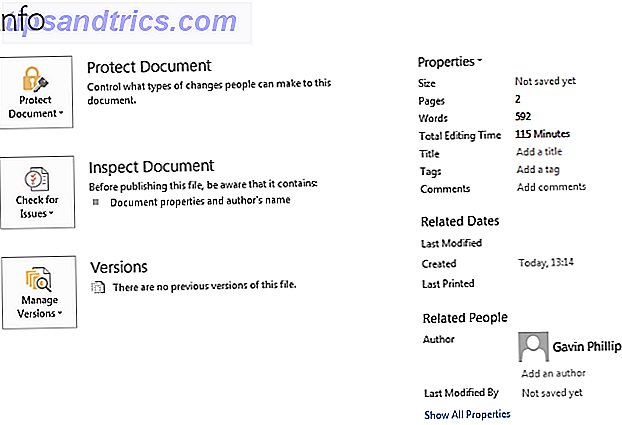
En el lado derecho puede ver parte de la información generada por Microsoft Office: páginas, cantidad de tiempo de edición, yo mismo como autor. Para eliminar esto, vaya a Buscar problemas> Inspeccionar documento . Luego llegará al panel de opciones del Inspector de Documentos. Verifique las opciones que necesita, seguido de Inspeccionar . Dependiendo del tamaño de su documento, esto podría tomar un momento.
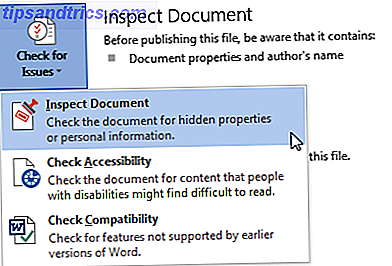
Una vez que el Inspector de documentos haya hecho su trabajo, podrá eliminar los datos ocultos encontrados. Mira hacia abajo en la lista de documentos. Presione Eliminar todo en las secciones que desea borrar.
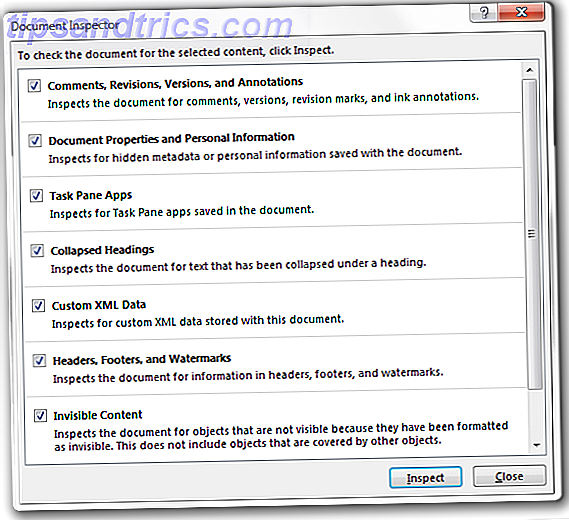
Una vez que haya limpiado la información oculta de su documento, puede guardarla. Intente volver a abrirlo y escanear de nuevo para asegurarse de que se hayan eliminado todos los datos. De lo contrario, ahora debería estar libre de cualquier información de identificación que haya enviado involuntariamente.
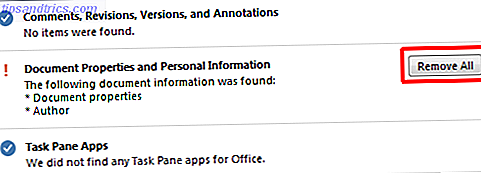
NB: en Office 2007, se puede encontrar el Inspector de documentos al ir al Botón de Office> Preparar> Inspeccionar documento> Inspeccionar . Asegúrese de guardar su trabajo antes de realizar modificaciones.
¿Puedo evitar que suceda?
Sí, pero es una configuración específica del documento, lo que significa que tendrá que aplicar la configuración a cada documento que cree. Para evitar que Office guarde los metadatos con cada documento, vaya a Archivo> Opciones> Centro de confianza> Opciones de privacidad . En Configuración específica del documento, marca Eliminar información personal de las propiedades del archivo al guardar .
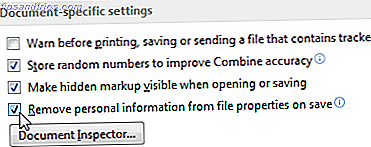
Como se mencionó, esto impedirá que los metadatos de su documento actual se guarden, pero tendrá que volver a aplicarlos la próxima vez.
Resumen del inspector de documentos
Hay una gran cantidad de razones para eliminar información personal de un archivo de Office, ya sea una presentación de PowerPoint, un libro de Excel o un documento de Word. A medida que Office 2016 introdujo colaboración 11 Preguntas frecuentes Oficina 2016 Preguntas respondidas 11 Preguntas frecuentes Oficina 2016 Preguntas respondidas Office 2016 se avecina y plantea muchas preguntas. ¿Tiene que comprar una suscripción, puede actualizar ahora y puede volver a Office 2013? Recopilamos preguntas frecuentes y proporcionamos las ... Leer más herramientas, puede ser cada vez más importante limpiar nuestros documentos importantes antes de enviarlos.
Por lo menos, considere dónde podría terminar su documento y la información que, sin darse cuenta, proporciona a la siguiente persona.
¿Frotas regularmente tus documentos? ¿Cuál es tu razón para limpiarlos? Háganos saber a continuación!



